Wejście do ustawień na routerach ASUS (192.168.1.1)

- 3630
- 162
- Pan Edmund Kubacki
Wejście do ustawień na routerach ASUS (192.168.1.1)
Mamy już szczegółowe instrukcje dotyczące wejścia do ustawień na routerach różnych producentów, a nawet instrukcja uniwersalna. Dzisiaj rozważymy, jak przejść do ustawień routerów ASUS. Sam proces praktycznie nie różni się od innych producentów, ale ponieważ urządzenia ASUS są bardzo popularne, artykuł na pewno nie będzie zbędny.
Zrobimy wszystko zgodnie ze standardowym schematem: Najpierw połączymy się z routerem za pomocą kabla sieciowego lub sieci Wi-Fi, a następnie za pośrednictwem przeglądarki przejdziemy do panelu sterowania. Przejdź do ustawień i zmień je, możesz prawie każde urządzenie. Z komputera, laptopa, tabletu, telefonu itp. D. Ale, jeśli to możliwe, radzę użyć tego samego laptopa lub komputera stacjonarnego i przejść do ustawień kabla sieciowego. Na Wi-Fi możesz także, po prostu nie flashuj routera w sieci bezprzewodowej, w przeciwnym razie prawdopodobieństwo uzyskania cegły :)
Uzyskujemy dostęp do ustawień routera ASUS
Jeśli jesteś już podłączony do routera, przewiń stronę nieco poniżej. Możesz pominąć proces połączenia. Jeśli nie, musisz zainstalować połączenie kablowe lub przez Wi-Fi. Najpierw zastanówmy się, jak połączyć się z routerem ASUS za pomocą kabla sieciowego.
Wszystko jest bardzo proste. Bierzemy kabel, który jest dostarczany z routerem i podłączamy go do routera w złączu LAN (patrz ostrożnie, nie łącz się z WAN, są podpisane). A na komputerze lub laptopie podłącz kabel do złącza sieciowego. Tak:

Włącz moc routera (jeśli jeszcze nie włączony) i możesz kontynuować. Jeśli kabel WAN jest nadal podłączony do routera, nie możesz go wyłączyć, nie będzie się z nami zakłócać.
Połączenie WiFi
Jeśli już dostosowałeś router, podłącz do sieci bezprzewodowej. Myślę, że wiesz, jak to zrobić (jeśli nie, zobacz ten artykuł). Jeśli masz nowy router, a następnie natychmiast po połączeniu z nim, zacznie nadawać sieć bezprzewodową o standardowej nazwie. Najprawdopodobniej zostanie nazywany „Asus” i będzie bez hasła. Po prostu podłącz się do niego z urządzenia, z którego przejdziesz do panelu sterowania.
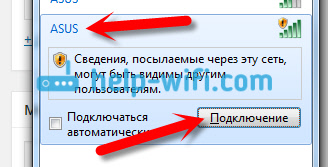
Jak przejść do ustawień, jeśli zapomniałeś hasła z Wi-Fi?
Jeśli zapomniałeś hasła z sieci bezprzewodowej i nie masz podłączonych urządzeń, z których możesz przejść do panelu sterowania i zobaczyć hasło, możesz przejść do ustawień kablowych. A jeśli nie jest to możliwe, możesz zresetować ustawienia routera ASUS (naciśnij przycisk resetowania przez 10 sekund) i dostosować go ponownie (sieć Wi-Fi będzie bez hasła).
Idziemy za adres 192.168.1.1
Po połączeniu z routerem otwórz przeglądarkę i wybierz adres na pasku adresu 192.168.1.1. Przekreśl to. Jeśli router jeszcze się nie skonfigurował, najprawdopodobniej strona z ustawieniami zostanie natychmiast otwarta. Jeśli pojawi się żądanie logowania i hasła, standard - Admin I Admin. Jeśli jeszcze ich nie zmieniłeś. A jeśli zmieniłeś hasło, aby wprowadzić panelu sterowania i zapomniałeś o nim, będziesz musiał zrzucić ustawienia.
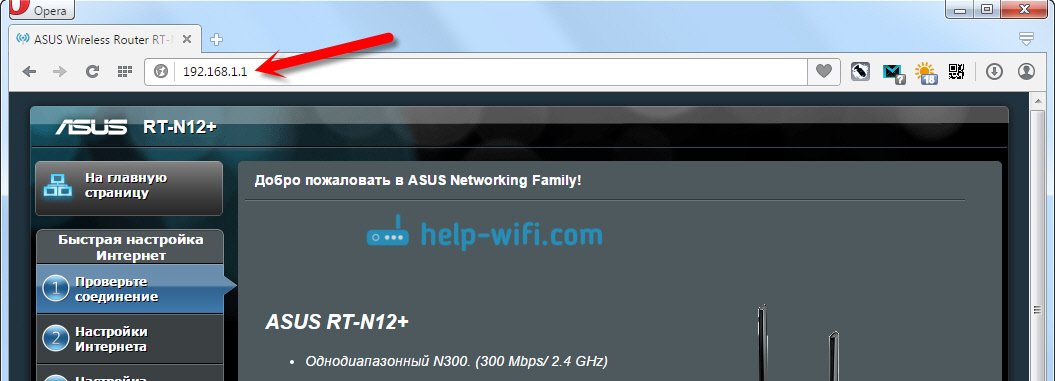
Standardowe dane dotyczące dostępu do ustawień są wskazane od samego samego routera.
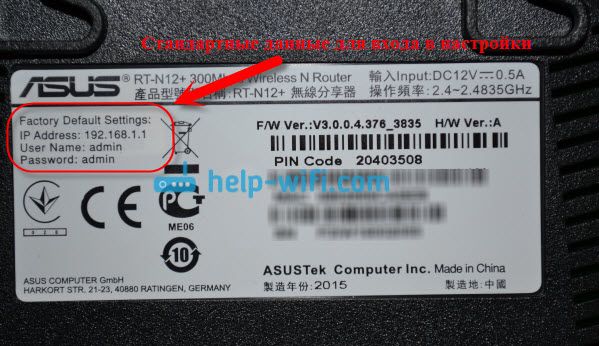
Co zrobić, jeśli nie trafia do ustawień routera Asus?
Wszystko zależy od tego, jaki problem (błąd) i na jakim etapie masz. Wielu ma problemy na etapie połączenia z routerem. Lub, po podłączeniu przeglądarka po prostu nie otwiera ustawień „Strona nie jest dostępna”, nie można rozwiązać adresu 192.168.1.1. To są najpopularniejsze problemy.
Spróbuj wykonać następujące czynności:
- Spójrz na artykuł na temat tego problemu: co zrobić, jeśli nie wejdzie do ustawień routera na 192.168.0.1 lub 192.168.1.1?
- Podczas łączenia się za pośrednictwem sieci lokalnej i Wi-Fi należy sprawdzić ustawienia odbioru IP.
- Jeśli automatyczny paragon jest ustawiony na nalewkach IP, a problem pozostaje, to sprawdź, czy podłączyłeś kabel do komputera i routerze poprawnie. Lub czy jesteś podłączony do sieci routera Wi-Fi. Sprawdź, czy moc na routerze jest włączona (wskaźnik mocy powinien się spalić).
- Spróbuj przejść do panelu sterowania z innego urządzenia.
- Jeśli nie wejdzie w ustawienia routera ASUS podczas podłączania kabla, spróbuj połączyć się za pośrednictwem Wi-Fi. I wzajemnie.
- Zrób reset ustawień w routerze, spróbuj ponownie otworzyć adres 192.168.1.1.
Jeśli coś się nie uda, możesz szczegółowo o tym napisać w komentarzach, poradzimy sobie z twoim problemem razem.
- « Jak zmienić hasło na routerze Wi-Fi D-Link? I jak znaleźć zapomniane hasło
- D-Link Dir-615/A Charakterystyka, recenzje i zdjęcia routera »

